For et stykke tid tilbage gennemgik vi 3DPageFlip PDF tilFlash, et praktisk værktøj til let at konvertere dine PDF-filer til SWF-format, så du muligvis kan integrere dine PDF-dokumenter (som flash) i HTML-sider. I dag mødte vi et lignende værktøj fra den samme udvikler, der hjælper dig med at konvertere de fleste PDF-filer til PPT (MS PowerPoint) -format. PageFlip gratis PDF til PowerPoint er meget nyttigt i situationer, hvor du vilpræsentere dine vigtige PDF-filer som en PowerPoint-præsentation, hvad enten det drejer sig om et klasseprojekt eller for at give en demonstration under et møde med din chef. Ligesom PDF til SWF-værktøj giver dette værktøj også tre forskellige måder at konvertere dine dokumenter, dvs. Batch, Hot Directories og Command Line. Læs forbi springet for flere detaljer.
Programmets hovedskærm indeholder alle tre ovennævnte konverteringsmuligheder. Det Batchkonverteringstilstand bruges til typisk PDF til PPT-konverteringsproces, mens Hot Directories Mode lader dig vælge specifikt bibliotek fra dit system, hvor værktøjet genererer alle de konverterede filer. Det Kommandolinje på den anden side udfører konverteringsprocessen ved hjælp af enkle CMD-kommandoer, og alle kommandoerne kan vises ved at klikke på Brug af PDF til PPT i kommandolinjen under Kommandolinjetilstand afsnit.

Vælg for at udføre en simpel PDF til PPT-konvertering Batchkonverteringstilstand fra hovedskærmen og klik på næste. I det næste trin er alt hvad du behøver at trække dine PDF-filer over applikationen for at føje dem til konverteringslisten. Værktøjet er designet til at konvertere flere filer på én gang. Du kan også klikke på Tilføj mappe -knappen på værktøjslinjen, som igen tilføjer alle PDF-filer i det valgte bibliotek til applikationen. Når du er færdig med at tilføje dine dokumenter, skal du klikke på Konvertere for at starte processen.
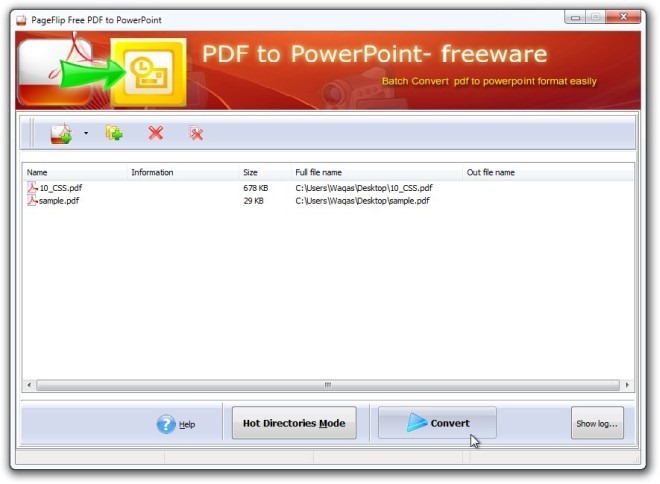
Lad os nu se, hvordan Hot Directories Mode arbejder. Først fra kan du vælge denne tilstand enten fra hovedskærmen eller direkte fra Batchkonverteringstilstand. I denne tilstand skal du vælge din Inputkatalog (kildemappe) og Out Directory (målplacering), så enhver fil, der er placeret i kildekataloget, automatisk konverteres og flyttes til målkataloget. Desuden kan du markere Medtag underkatalog at inkludere alle filer fra inputmappetræet. Til sidst skal du vælge outputkatalog til Log filsti og klik på den blå knap for at starte overvågningsprocessen. Du kan dog stoppe det når som helst ved at klikke på Hold op knap.
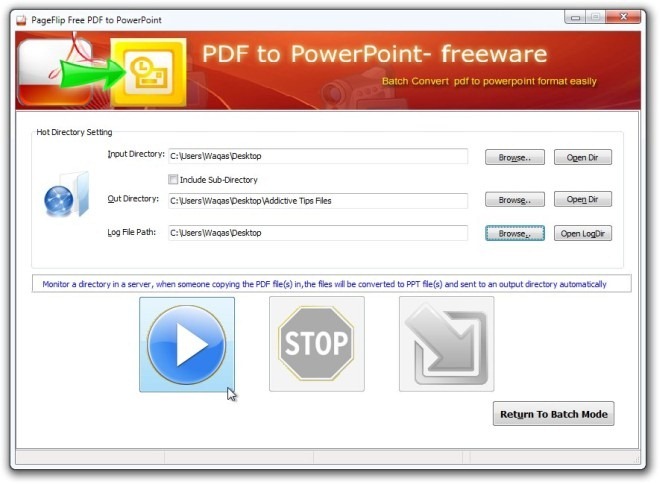
Fortæl os i kommentarerne, om det fungerede for dig eller ej. Du kan gribe det helt gratis, og det fungerer på Windows XP, Windows Vista, Windows 7 og Windows 8.
Download PageFlip gratis PDF til PowerPoint













Kommentarer